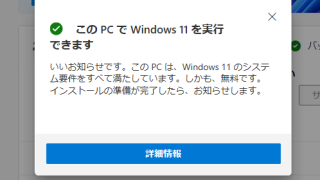Windows11対応のPCを自作する話
Core2 DuoのPCにWindows10を入れた際に、もうすぐWindows11が出るという話を聞き、さらにはもうWindows11のISOファイルが出回っているらしい…(本記事は2021年に書いたものを再編集している)
どうしよう。Windows11入れないと"いけない"よねぇ。入れたいよねぇ。
うちのPC達、どれも古いのでWindows11チェッカーで「ダメ出し」を喰らっている。
一番新しい、MacBook Air 13インチ 2020なら入るかも知れないが、MacはやっぱりMacOSで使いたい。
その次に新しい、これまたMacBook Air 13 インチ 2015 は、Windows10にBootCampしたが、BIOSだかTPMだかの原因でWindows11にはできないと宣告されてしまった。
一番新しいメインのデスクトップPCはEPSONのEndevorなのだが、これもTPMに引っかかってダメ。
SSDもM.2のやつで割と新し目なのだが、ダメっぽい。TPMのバージョン?
ストレージが256Gしかなく、心持たない感じなので、ここいらで一発最新PCにするか。
とうことで、久しぶりにPCを組むことにした。
ケースは、余っているmini-ITXのキューブ型か、フルタワー型のやつにする(両極端だな)。
mini-ITXなら大型のケースFANが付いているので、動作音的にいい感じ。マザーの種類によってはフルタワーでもいいか。
ケースがなぜ余っているかというと、中身を、ラックマウントPCに移動しているから。まぁ、これを見込んでラックマウントしたんだけどね。
でもって、まずはCPUとマザーを決める。
CPUは?
CPUはIntelがいいか。AMDだとなんかイヤ。昔の人なので、Intelは純正。AMDは互換なイメージが強いので、やっぱり純正がいい。AMDの方がプロセスルールがどうので高性能なのはわかっているのだけど。
昔のマザーというかCPUソケットは、Intelでも他の互換CPUでも同じ形状であったのだが、今やIntelとAMDではソケットが異なる。なので、マザーも物理的に異なる。Intelの最新CPUである、第11世代のCPUを付けるのには、LGA1200のソケットでないとダメらしい。AMDのCPUを付けるのには、また別のAMD用のCPUソケットが付いたマザーを入手する必要がある。
マザーボードを選ぶと、おのずとCPUのメーカーも決定するということかな。
ソケットを「IntelからAMDに変換する」なんていう変換器は見たことがない。CPU FANなら両対応なやつが多くあるが…
まずは、Intel 11世代をターゲットにする。CPUのソケットはLGA1200っていうことになる。
マザーの大きさと拡張スロット
余っているPCケースは、小さいやつと大きいやつのふたつがある。どっちでもいいけど、狭い家にはやっぱり「小さいケース」だよなぁ。小さいケースにすると、PCIスロットに「拡張カードが入らない」っていう問題や、「HDDが入らない」っていう問題があるが、イマドキのマザーには結構いろんなデバイスが、いろんなI/Fで付くようになっているし、オンボードでコントローラーが載っているので拡張スロットで拡張する必要がなくなっている。
例えば、有線のEthernet拡張カードなんて、えらい昔はISAっていう規格の拡張カードを入れるしかなかった。ISAはPCIになり、PCI Expressに進化していくが、最近のマザーにはオンボードでEthernetコントローラーが載っているので、拡張カードを入れる必要がない。
バックパネルにLANの口が付いていれば、マザーに「Ethernetコントローラーが載っている」っていうこと。
LANポートをもうひとつ拡張して「LAGにしてやりたい」といった"変態的"なことがやりたいのでなければ、拡張スロットは「必要なし」なのである。まして、マザーに"ふたつ"Ethernetコントローラーが載っていれば、それだけでLAGできる(かも)。
他のオンボード化には、サウンドカードがある。
昔は、音声入出力用に「Sound Blasterを入れるぞ」っていう風潮があったが、最近では聞いたことがない。そもそもアナログ音声はPCケース内に入れるとノイズがひどくて、外部接続にした方が何かと高性能なので、内蔵するよりは、USBで外部接続みたいな感じがハイエンドでは好まれるみたい。でも、PCで音がしないとYoutubeやアマプラも観れず「ダメダメ」なので、マザーにオンボードでサウンド処理用のチップが載っていることが多い。
なので、サウンド系の拡張カードを追加する必要も"あまりなし™。拡張するのなら外部ユニットでUSB接続の方がいい。
M.2スロット
EtherもSoundも要らない、となれば後は… ビデオかストレージかである。
ビデオはちょっと置いて置いて、ストレージである。
最近のマザーには、ノートPCで使われている技術が取り入れられており、M.2のPCIeの小さいI/Fが付いていることが多い。
PCIeの小さいやつは、M.2とはちょっと違うみたいなのだが、大きさ的には同じようなもの。2cm位の小さいスロットが付いていたら、M.2かmini-PCIeかなんかである。
mini-PCIeには無線LANカードを付けることが多い(かなぁ)。
M.2にはSSDストレージを付けることが多い(と思う)。
ということで、マザーに直接、mini-PCIeの無線LAN(WiFi)やM.2のSSDストレージを付けることが可能なのである。
マザーの大きさ
(自作PCでの)マザーボードの大きさには3種類あると思っていい。
1 ATX
2 MicroATX
3 mini-ITX
ATXは昔のPCのサイズ、IBMのPC/ATから変わってないものと思われる。
MicroATXは、ATXよりちょっと小さいやつ。拡張スロットが4本くらいしか付いてない。
mini-ITXはさらに小さいやつ。拡張スロットはひとつがいいとこ。
ラックマウント用の1Uサーバーとかは別にして下さい。あれは特別なので。
他にも大きいのやら小さいのがあるにはあるみたいだが、普通に売っているのは上記の3種類。
でもって、拡張スロットに付けるデバイスって、ビデオカードくらいしかないんすよ。あっ、オンボードLANやM.2が付いているのが前提ですけど。
だったら、どのケースにも入る小さいmini-ITXが得策なのでは?
ということで、mini-ITXのマザーにすることで決定。
ただし、M.2が使えること。LANがオンボードであること。さらにはLGA1200のソケットが付いていること。
という条件で検索してみた。
マザーボードのメーカーって、ASUS、MSI、ASRockとか。そんなもん?
あっ、GIGABYTEがあるか。
昔はIntelもATOM搭載のmini-ITXマザーを売っていた気がするのだけど、今ATOMなんてないのかな。
地球温暖化が叫ばれていてもTDP120Wとかが普通になるんだろうなぁ。
まぁ、今回は常時稼働しているサーバーマシンではなく、とにかく最新にしてWindows11動かしたいマシンなので、TDPとかはとりあえず気にしないことにする(そういうこと言うとM1 Macとか欲しくなるから)。
えーとmini-ITXで割と安くて、色々付いているマザーを発見。ソケットもLGA1200。メーカーはASRockか。
ASRockのマザー、前に買ったけどなんか壊れたのよねぇ。サーバー用のやつで結構高かったんだけど。今や文鎮というか壁掛けのオブジェになっている。その後、代替で購入したASUSのマザーは壊れてないんだよなぁ…
どうしようか悩んだが、WiFi6がついてるし、2.5ギガのLANも付いているので、ASRockのやつに決定。
CPU
これに合わせて、CPUも購入。ゲームはしないので、CPU性能が足りなくて困った覚えがない。i9とかi7は高いので、i5にした。i5でも6コアもある。普段使っているアプリが、ブラウザ、Outlookメール、Word、Excel、フォトショ、くらいな人はi5で十分でしょう。
チューバーじゃないので動画編集もしない。
ということで、Intel 第11世代の i5を購入。
Intel(インテル) Core i5-11500 デスクトッププロセッサー 6コア 最大4.6GHz LGA1200 (インテル500シリーズ&セレクト400シリーズチップセット) 65W
クロックも4.6GHzもあるじゃん。
電源
後は、電源も必要じゃない?
ラックマウントした時に、電源も移植したので余ってない。古い電源だと、必要なコネクタが揃ってないので、新規に購入する。外部電源が必要なグラボは付けない予定なので、350Wくらいのでも良いかと思ったが、ケーブルが外れるコネクタタイプのやつにした。容量は750W。そんなに使わないと思うけど、電源の容量は大きければ大きいほど良いでしょう。音も静かっぽいし。
それに、M.2でストレージを接続すれば、SATAとか要らないし、でかいグラボ付けなければ補助電源も要らないし。小さいケースなので、ケーブルがゴッチャってするのがイヤ。
大きさは普通のATX。ちょっと小さいSFXもありかとも思ったが、普通にPCケースにATX電源入るし。素直にATXでいく事に。
メモリ
メモリはDDR4の3200MHzのやつで、安かったキングストンのやつにした。光らないがゲーミングPCではないので、OKとする。
容量は8Gx2で16G。マザーのメモリスロットが2つしかないので、拡張する場合は16Gx2に入れ替えるしかない。
が、16Gあれば余裕でしょう。
VirtualPCでUbuntu動かさないといけないような仕事もしてないし。今までメモリ容量が8GのWindowsPCをメインで使っているが、足りなくなったことはあまりない。16Gで十分。
キングストン Kingston FURY デスクトップPC用メモリ DDR4 3200MHz 8GBx2枚 Kingston FURY Beast ビースト CL16 KF432C16BBK2/16
速度は2666MHzから3200MHzに高速化しているので期待。
ストレージ
ストレージは、M.2でいく。M.2で接続すれば、SATAケーブルや電源ケーブルが要らない。
2.5インチサイズのSSDも安くはなっているが、M.2のコストパフォーマンスは驚異的。
ロッテのガム1枚分位の大きさに500Gや1Tものデータが書き込めるなんて信じられない。シンギュラリティを感じさせる。
Western Digital ウエスタンデジタル SN850 500GB PCIe Gen4 NVMe (読取り最大 7,000MB/秒) 内蔵SSD WDS500G1X0E-EC 【国内正規代理店品】
マザーがPCIe4.0のM.2に対応しているようなので、PCIe4.0対応のM.2ストレージ500Gを購入。
ビデオカードは?
とりあえず、最低限は揃ったかな。キーボード、マウスは新調しなくてもあるものでOK。
ビデオカードもとりあえずは、CPU内蔵グラフィックスでいいでしょ。
あー、購入したi5に内蔵GPUってあるのか?11世代だからGPUなし版なんて存在しない?
しまった、調べてから購入すればよかった。多分、入ってると思うけど。入ってなかったら適当にグラボを付けよう。多分何か余ってるはず。
CPUクーラー
忘れてた。CPUクーラー買わなきゃ。
CPUにリテールクーラーが付いて来ると思うけれど、それじゃあなんか「PC組んだ気がしない」。
i5なので「リテールクーラーで十分」と言えばそうなのかも知れないが、音が大きいのはイヤ。
サイドフローのやつが、デカくてカッコいいし、エアフロー的にもいい感じなのだが、高さが足りない。12cm FANが縦に付いているので、マザーボード上に14cmくらいの空間が必要。メモリとかと干渉するかも知れないし…
トップパネルに穴を開けて、エアインテークみたいなのを付けちゃう?と一瞬思ったがそんな加工技術はない。
という事でサイドフローは断念。
じゃあ、簡易水冷はどう?
とちょっと思ってみるものの、ラジエター部分をどこに付ければ良いものか。24cmとかあるし。ラジエター。
ここは無難に、トップフローの空冷だな。この間付けた12cm FANのやつならそこそこ冷えるし、うるさくないし。
という事で、こいつを購入。
Cooler Master GeminII S524 Ver.2 トップフロー型CPUクーラー FN1007 RR-G5V2-20PK-J1
これで揃ったかな。
という事で、一式をAmazonでご購入。全部で9万5千円くらい。10万は超えてない。
組み立て
さて、時は流れ、物が届いたので、Windows11マシンを組んでいくのである。
ひとつの大き目の段ボール箱に入ってCPU以外が届いた。
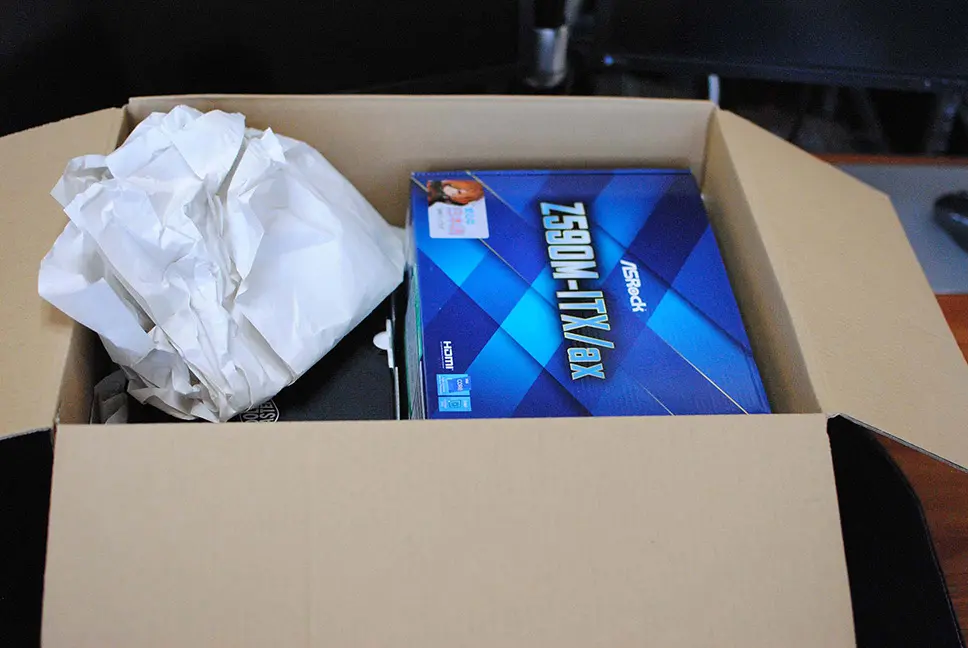
箱の中に箱が入っている。中の箱を広げてみるとこんな感じ。

まずは、マザーの箱をオープン。

箱の中身を出すと、こんな感じ。

マザーに、バックパネル、ネジがふたつとSATAケーブルが1本。アンテナが2本。
後は、説明書とドライバが入ったDVD。
次は、CPUクーラーの箱。

CPUクーラー思ってたものより大きい。
中身を出したらこんな感じ。

固定用の金具と説明書、グリスなどが入っている。
やっぱりなんか、デカい。ちゃんと入るかどうか心配になってきた。
マザーの上に乗っけてみたが、mini-ITXマザーの大きさよりは小さいのできっと大丈夫。

次は、ATX電源。

中身はこんな感じ。
電源とケーブルがいっぱい。そして黒い。

コネクタタイプなので、必要なケーブルだけ差して使うことができる。
はい、次はメモリ。
メモリは箱には入っておらず、プラのパッケージに入っている。

マザーの方は片ラッチ。
メモリの規格はDDR4。一応入るかどうかだけ確認。

もちろん、ちゃんと入る。
次は、M.2のSSD。

こいつはちゃんと箱に入っている。中身を出すとこんな感じ。

やっぱりロッテのガムみたい。
マザー側は、ヒートシンクを外してから取り付ける。マザーにM.2のスロットがふたつある。Gen4.0は1番の方に付けるみたいなので装着。差し込んだ反対側はネジで固定する。ここのネジがマザーに付属していた。ネジが小さいし、結構な厳しい位置にある。ちょっと苦労したが、固定することに成功。

ヒートシンクは両面テープみたいなのが張り付けられているので、シールをはがしてM.2 SSDを固定する。
マザーにメモリを付けて、CPUクーラ―と干渉しないかを確認。このCPUクーラーわりと隙間が空いてるので、大丈夫そう。

大丈夫そうなので、クーラーの金具も付けておくか。
金具がいろいろ入っている。

説明書にあったそれらしい、やつを付けてみた。

が、なんか違う。バックプレートがネジ止めできないよ。
説明書をよくみると、Intel用とAMD用と違うみたい。
右がIntel用。

Intel用のやつを付けた。
マザーに入れてみたが、なんか合わない。
おかしいなぁ、と思いつつ説明書を見る。
ソケットの種類によりネジの位置を変えるのか。LGA11なんたらの場合は真ん中に合わせるのか。マザーはLGA1200なんだけど、CPUクーラーはLGA11XXXのでサイズ的には問題ないとのこと。

OK、これで大丈夫。
CPUクーラーの取付向きもなんか4方向あるようなので、ケースにも入れてみた。
ビデオカードは入れない予定ではあるものの、開けておきたいので、メモリ側にはみ出すようにCPUクーラーを取り付けることにした。

電源コネクタとかが隠れて接続しずらくなってしまいそうだが、しょうがない。
ATX電源もケースに入れておく。
CPU届く
届きましたIntel CORE i5。

CPUが無いと電源入れても何も動かないので「さみしい限り」ではあったが、今回はCPUを装着して電源ONするところまでは紹介できるかな、と思っている。
CPUの箱、思っていたよりは小さい。リテールクーラーが入っているはずなのだが…
CPUは箱に空いている窓から見えている。青い箱を空けると、また中から箱が。結構厳重に梱包されている感じ。さすがにそれなりのお値段がする商品だし、精密機器なので当たり前か。青い箱の外側には段ボール箱があったので、箱だけで3重ってことになる。
リテールクーラーを取り出す際に、グリスが指に付いてしまった。
今回はCPUクーラーを別に購入しているので、どうでもいいが、リテールクーラーを使う予定な人は注意して取り出して欲しい。まぁ、ちょっとくらい指に付いてしまっても問題ないとは思うが。

CPUの裏面はこんな感じ。昔のCPUにはピンが付いていたが、いつの頃からかIntel CPUにはピンが付かなくなった。マザーの方のソケットにピンが出ている。マザーのソケットの方にピンがついているのがLGAで、ソケットの方が穴になっているのがPGAだそうな。
なので、LGAタイプのCPUでは「ピンを曲げる」っていう心配がない。曲げるピンが付いていないのだから。
ではあるが、マザーというかソケットの方のピンを曲げる可能性はある。無理に付けるのは禁忌行為なのである。

さて、では取り付けていくか。
まずは、ソケット横のレバーを手で外す。引っかかっているだけなので、工具は使わず手で外れる。まだ、CPUは付いてないので気は楽だが、ソケットの方にダメージを与えるかも知れないので、慎重にやる。
留め金が「パカッ」て開くので、黒いプラのカバーを外す。これはソケット保護用のやつ。
ソケットにCPUをはめる時に自動的に外れるみたいなのだが、CPUのマニュアルには外せと書いてあったので黒いカバーは外しておく。
ソケットの上にCPUを乗せる。軽く置くだけで「カポッ」てはまるので、無理に付けない。付かないときは向きを確認しよう。
CPUを乗っけたら、留め金を戻す。
レーバーも元に戻す。かなり力を入れないと戻ってくれない。手を滑らせると「バッチん」と反動で戻ってしまうので注意。慎重にやる。

よし、これでCPUは付いた。
CPUクーラーを取り付けていく。
まずは、CPUと接触するところのシールを剥がす。これは多分、保護用。このCPUクーラーでは接触面が銅製みたい。銅は熱伝導が良い。シールを剥がさないと熱伝導が悪くなる、イコール、冷えない、っていうことになるので必ず剥がしましょう。
次に、グリスを塗る。
CPUの方に塗る。なぜ、グリスを塗るのかといえば、密着しないとCPUからクーラーの方に熱が伝わらないので、グリスを付けるのである。グリスにも高級なものがあり、こだわる人は拘って塗るみたいだが、私は特に「拘り」はないので、CPUクーラーに付属のやつを塗るのである。
密着さえしていれば、高級なやつだろうが、低級だろうが、温度は1度も変わらないはず。
写真は塗った後にそれっぽく撮影しているので、フタが付いているのはご愛嬌。
左手で持って、右手でシャッター切るのはやっぱり大変なのよ。
グリスを塗ったら準備完了。
CPUクーラーがデカイので、クーラーの方を下にして、マザーを裏返して乗っける感じでバックプレートを付ける事にした。
mini-ITXで小さいので、この方が付けやすい。
マザーの穴に合わせてクーラーの上に乗っけたら、バックプレートで固定する。
バックプレートには、絶縁シールが貼ってあるが、これは「剥がしてはいけない」。剥がしてしまうと絶縁できないのでヤバイかも知れない(もちろん悪い意味で)。
バックプレートの穴からネジが顔を出すように取り付けする。出てきたネジのところにナットで固定していく。
ナットは規格外なのか、ドライバーで回せるような専用工具が付いていた。専用工具って言ってもチャチイ感じのやつ。ドライバーで回せるようなアダプタって感じ。

さて、無事CPUクーラーも取り付けできた。ひっくり返してみるとこんな感じ。

CPUクーラーの形状がFANとCPUが密着する部分がちょっとずれている。取付向きによってマザーからはみ出す部分の方向が変わる。このマザーとケースでは、メモリ側にはみ出させた方が干渉が少ないので、上記のような取付向きになった。
ちょっとアンバランス感が否めないが、まぁしょうがないのである。
メモリの上にCPUクーラーがくる感じ。
トップフローなので、メモリも冷やせる?
そういうことにしておこう。
マザーの取付
順番が逆かも知れないが、CPUクーラー付きのマザーをケースに取り付ける。
リテールクーラーは、マザーをケースに付けてから、クーラーを取付できるが、バックプレート付きのCPUクーラーでは逆にクーラー付けてからクーラーもろともマザーをケースに付けた方がいいのかも。
今回のPCケースは、マザーの下に電源があって、もう取付しちゃったので、こういう取り付け方にしたが、マザーの裏に手が入るのなら、マザーを付けてからCPUクーラー付けるのもアリでしょう。やりやすいように工夫してね。
と、その前にバックパネル付けなきゃ。
バックパネルは、ケースの裏側から「パッこ」ってやったら付けられる。難しいことはない。電子部品ではないから少々壊れても大丈夫。
マザーをケースに入れて、ネジ止めする。
4ヶ所あるが、やっぱり巨大なCPUクーラーが邪魔で1箇所はネジを締めるのに苦労したが、この間ホームセンターで買ってきた長い柄のドライバーでなんとか締めることができた。
他の3ヶ所はしっかり固定できたので、大丈夫でしょう。

ケーブル配線
マザーが固定できたら、ケーブルを配線するのである。
配線すべきケーブルは、ATX電源、CPU補助電源、パワースイッチ、リセットスイッチ、HDD LED、フロントパネルUSB、HD Audio…くらいかな。
ATX電源とUSBはメモリ横の付けづらい位置にある。CPUクーラーと干渉しちゃっている。ケーブルを曲げて、なんとか取付できた。
CPU補助電源は、ATX電源とは逆側に付いている。端っこなので、余裕で付けられた。
おお、CPU FAN、CHA FANも付けないとね。
こいつらも端っこにあったので、割と楽に付けることができた。
ビデオやSATAドライブが無いので、配線はちょっとスッキリかも。

ということで、配線はできた。
POWER SWやらを間違えていると電源が入らないので、再度確認。メモリスロットの差しが甘くないかも確認。電源コネクタも重要。一通り確認したので、カバーは付けて無いけど、GOサインが出た。じゃあ、スイッチ入れるよぉ。
ちょっと待て、モニター、キーボード、マウス付けて無いじゃん。外部機器を付けてなければ何もできないただの箱でしかない。
そう、AC電源ケーブルも忘れずに付けなきゃ。
もう忘れ物はないかな。モニターはHDMIに接続。よし!キーボードとマウスはUSB。よし!電源も100Vに接続。よし!
じゃあ、いくよぉー。
ぽち。
ん、反応なし。
ビッビッて押した時間が短かった?いや、ATX電源のスイッチがOFFだった。
ATX電源のスイッチをON。よし!もう一回、スイッチオーン。
やった、BIOS画面が出た。
ちゃんとCPU認識してるよ。メモリも16Gだよ。2400MHzになってるみたいだけど。
M.2のSSDもOKじゃない。
一発で行くとは思ってなかった。

さて、前回はWindows10のインストールに無事成功した自作PCである。このPCを組んだ理由はWindows11を動かしたいから。なので、さっそく「PC正常性チェックプログラム」でインストールできるかをチェックしてみる。
が、Windows11のページにアクセスすると、なんか準備中になってダウンロードできないではないか。
仕方ないので、前にダウンロードしておいたやつで試してみる。
やった「Windows 11実行できます」と表示された。
実は、この画面キャプチャをする前は、ダメだった。
はて、何がいけないのか…
CPUは最新の11世代だし。6コア12スレッドだし。メモリ16G。ストレージはM.2の500Gもあるし。グラフィックスはCPU内蔵だけど問題ないでしょ。ネットにだって接続されている。
怪しいのは、UFEIとセキュアブート、それにTPMだな。
ASRockマザーのBIOS。これってUEFIだよね。最新式だもんね。セキュアブートもできるよね。やっぱりTPMか。
ビンゴ。
セキュリティのところで、Intel(R) Platform Trust Technologyを有効にする必要がある。CPUのTPMを有効にしないとダメなのね。
投稿者プロフィール

-
システムエンジニア
喋れる言語:日本語、C言語、SQL、JavaScript